エルミタ的速攻撮って出しレビュー Vol.214
2013.03.09 更新
文:GDM編集部 絵踏 一
 |
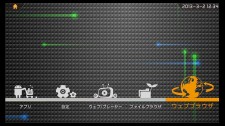 |
| 起動後ドロイド君を眺めることしばし、5つの基本メニューが並んだホーム画面が現れる。ちなみに初期状態で表示されているのは、ライブ壁紙の「ネクサス」だ | |
ここからは実際に「ANDROID KING BOX」の動作を確認していくわけだが、動かすまでは実に簡単。特に電源ボタンなどは用意されず、ACアダプタを接続すれば自動的に電源が入る仕組みになっている。あとは映像出力用のHDMIケーブルをテレビやディスプレイに、LANケーブルをルーターに接続し、操作用のエアーマウス(やその他入力デバイス)をUSBポートに繋ぐだけ。起動はACアダプタ接続時こそ25秒ほどかかるものの、基本はスタンバイ状態での放置となるため、復帰の際はわずか1、2秒とほぼシームレスな感覚で使用できる。そして起動後に表示されるのが、主要メニューが並んだホーム画面だ。
ホーム画面は直感的に操作できるランチャー形式。インストールアプリにアクセスしたい場合は「アプリ」、端末の各種設定は「設定」を選択するといった具合で、Android初心者でも迷うことはないだろう。調べ物がしたい時でも「ウェブブラウザ」をクリックすれば標準ブラウザが起動、「ファイルブラウザ」ではSDカードやUSBメモリ、外付けHDDなど接続した外部デバイス内のメディアデータにアクセスできる。リビングの大画面テレビがUSBポートに繋ぐだけの一手間でメディアプレイヤーに早変わりするというわけだ。
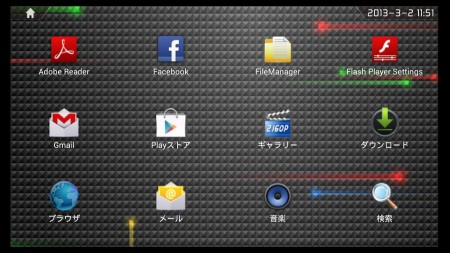 |
|
| 「アプリ」を選択すると、端末内にインストールされた全てのアプリにアクセスできる。今映っているのはGoogle PlayやGmailなど、プリインストールアプリの数々だ | |
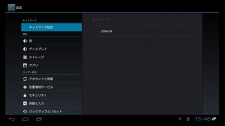 |
 |
| こちらはアクセス頻度も高そうな「設定」。文字通り端末の各種設定変更や確認に使用する。当たり前ではあるものの、国内向けモデルのため初期状態から言語は日本語に設定されている | |
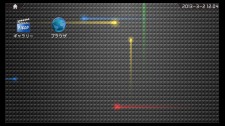 |
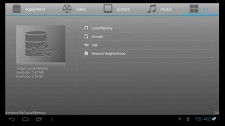 |
| 「ウェブ/プレイヤー」内は「ギャラリー」と「ブラウザ」が並ぶのみ。他の項目でも代用がきくため、やや空気になってしまっている項目だ。メディア関連のアプリはここに追加されればいいのにと思う | SDカードやUSBメモリなど、接続された外部デバイスにアクセスできる「ファイルブラウザ」。メディア単位のほか、videoやpictureなどカテゴリごとにデータをチェック、閲覧できる |
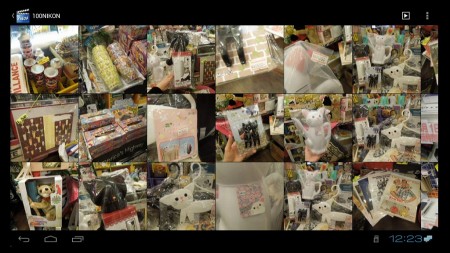 |
|
 |
|
| カメラのSDカードを差し込んでの画像チェックもお手のもの。皆で集まって持ち寄った写真を眺めたりするのもいいかもしれない | |
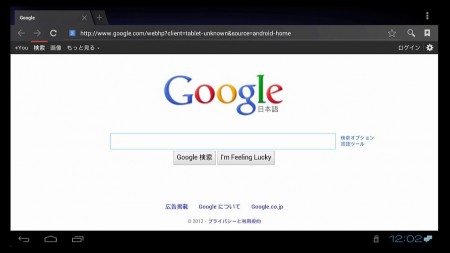 |
|
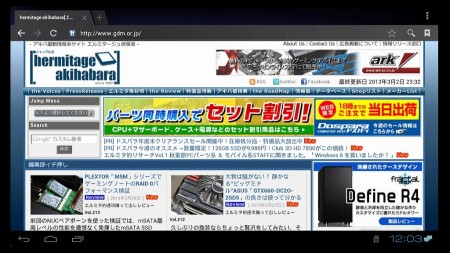 |
|
| 「ウェブブラウザ」を選択すると標準ブラウザが立ち上がる。文字もクッキリとした表示が可能で、キーボードがあればブラウジングも快適だ | |
 |
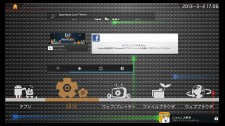 |
| ランチャー形式の基本UIは動かせないものの、ホーム画面には各種ウィジェットを配置できる。もちろん壁紙も変更可能だ | |

